نصب نرمافزار TechSmith Camtasia

نرمافزار TechSmith Camtasia، یک نرمافزار کاربردی با کاربری بسیار آسان برای فیلمبرداری از صفحه نمایش و نیز ویرایش فایلهای ویدیویی است. با استفاده از این نرمافزار میتوانید در حین انجام کار، از صفحه نمایش خود فیلمبرداری نموده و سپس آن را ویرایش نمایید. این نرمافزار کاربرد بسیار زیادی در تهیه فیلمها و محتواهای آموزشی دارد.
اگر فایل برنامه که در اختیار دارید به صورت فشرده است، ابتدا باید آن را از حالت فشرده خارج کنید برای این کار لازم است برنامههایی مانند WinRAR یا نرمافزارهای مشابه، روی سیستم شما نصب شده باشد. در ادامه نحوه خارج کردن فایل فشرده را با استفاده از نرمافزار WinRAR را شرح میدهیم.
به این منظور، به ترتیب زیر عمل کنید:
1- برای خارج کردن فایل از حالت فشرده روی آن کلیک راست میکنیم و سپس گزینه Extract to TechSmith Camtasia 2019 64bit را انتخاب میکنیم تا فایل از حالت فشرده خارج شده و در یک پوشه با همان نام قرار بگیرد.
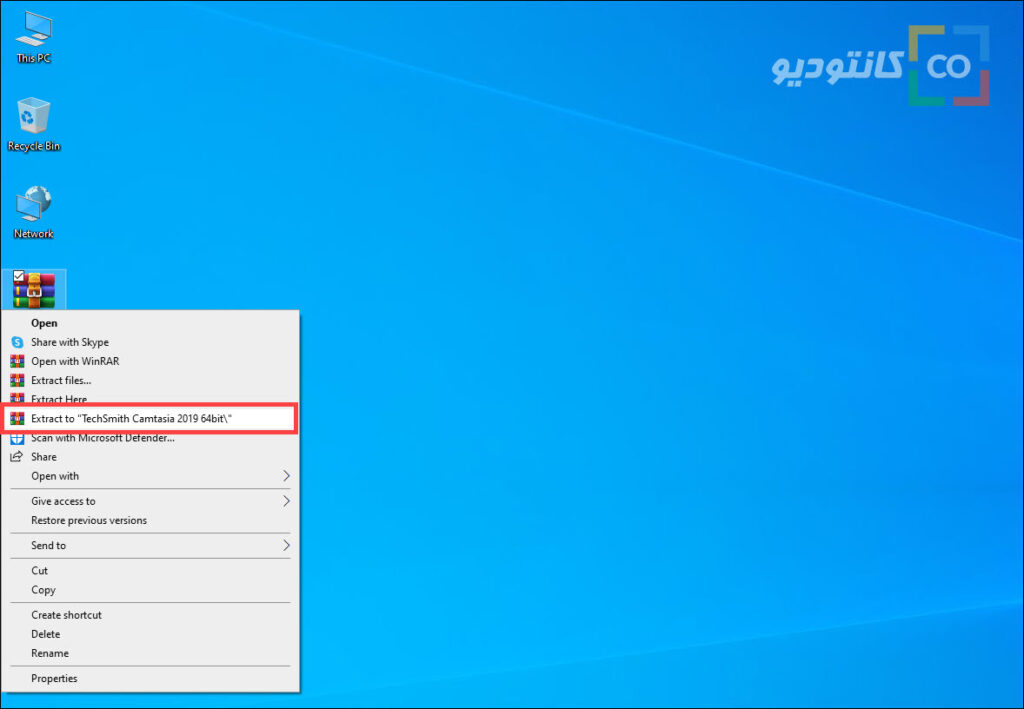
2- بعد از اینکه محتوا از حالت فشرده خارج شد روی پوشه دوبار کلیک کنید تا وارد پوشه برنامه شوید و محتویات آن را مشاهده نمایید.
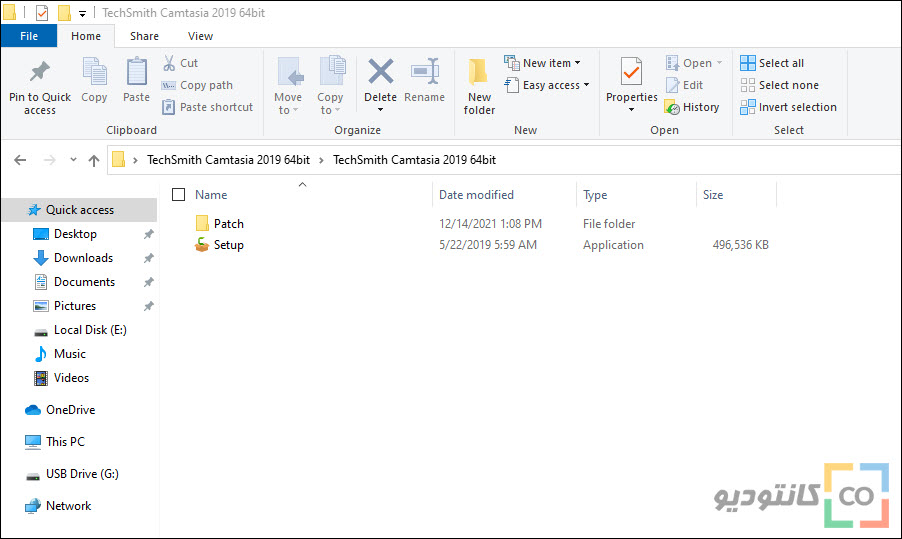
نصب نرمافزار TechSmith Camtasia
1- برای نصب برنامه ابتدا پوشه حاوی فایل نصب را باز کرده و سپس روی فایل اجرایی نصب برنامه، دوبار کلیک کنید.
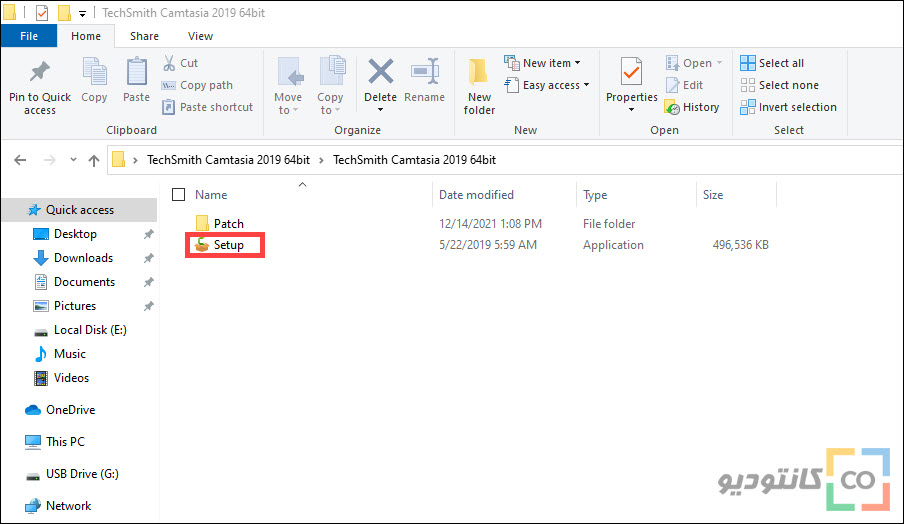
2- در پنجره بازشده، بر روی لیست زبان کلیک کرده و زبان مورد نظر جهت نصب برنامه را انتخاب کنید. پیشنهاد میکنیم زبان English را انتخاب کنید. سپس بر روی Ok کلیک کنید.
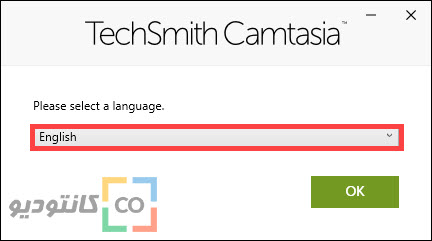
3- در پنجرهی بعدی، گزینه I accept the License terms را انتخاب کرده و سپس بر روی Install کلیک کنید.
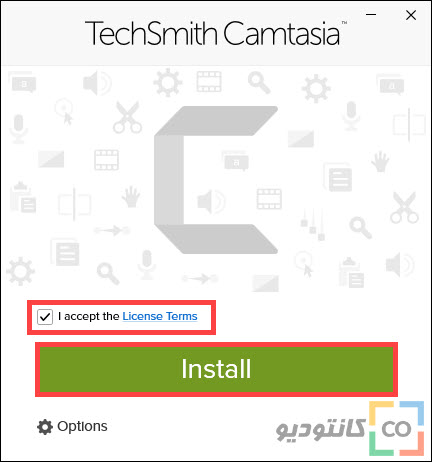
4- در پنجره بعدی، ممکن است ویندوز از شما بخواهد تا اجازه نصب نرمافزار و دسترسی آن را به منابع سیستم صادر نمایید. برای ادامه کار بر روی Ok کلیک کنید. با این کار فرایند نصب آغاز میشود.
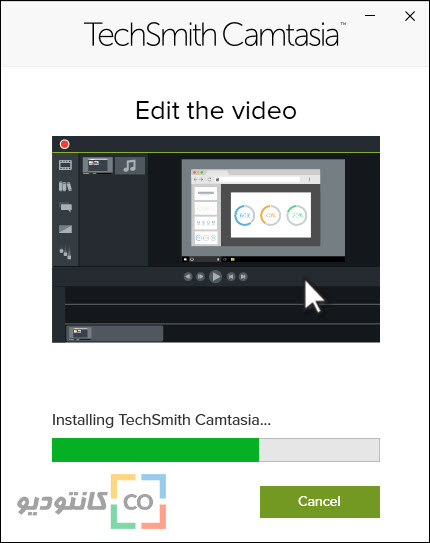
5- بعد از نصب برنامه، پنجرهای مبنی بر نصب موفقیتآمیز برنامه را مشاهده میکنید. در این پنجره بر روی دکمهی Finish کلیک کنید.
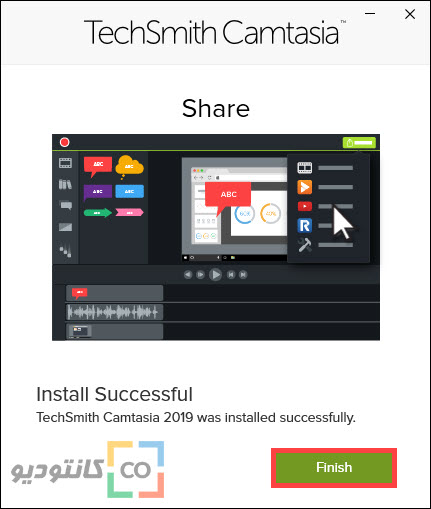
6- در ادامه رایانه از شما میخواهد جهت تکمیل نهایی نصب برنامه، ویندوز را Restart نمایید. شما میتوانید این عمل را به تعویق بیاندازید ولی ما پیشنهاد میکنیم که جهت تامین صحت نصب برنامه، عمل Restart را در این مرحله انجام دهید. به این منظور بر روی دکمه Restart Now کلیک نمایید.
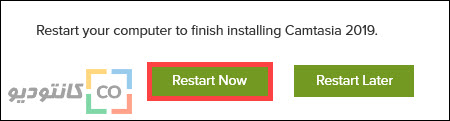
حال شما میبایست برنامه را بطور کامل فعال کنید. برای این منظور به ترتیب زیر کار را دنبال کنید.
7- ابتدا از پوشه برنامه، پوشهی Patch را باز کرده، و فایل Patch را انتخاب و آن را کپی کنید.
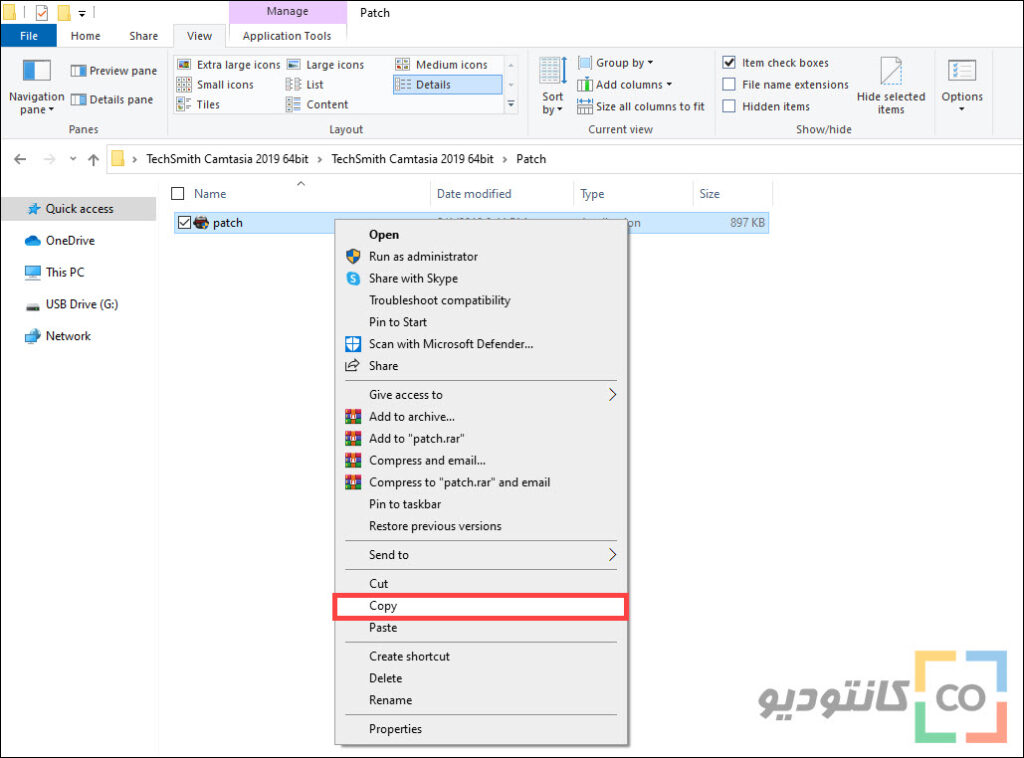
8- بر روی آیکن برنامهی Camtasia کلیک راست و گزینهی Open File Location را انتخاب کنید. با این کار پنجره محل نصب برنامه پیش روی شما باز شود.
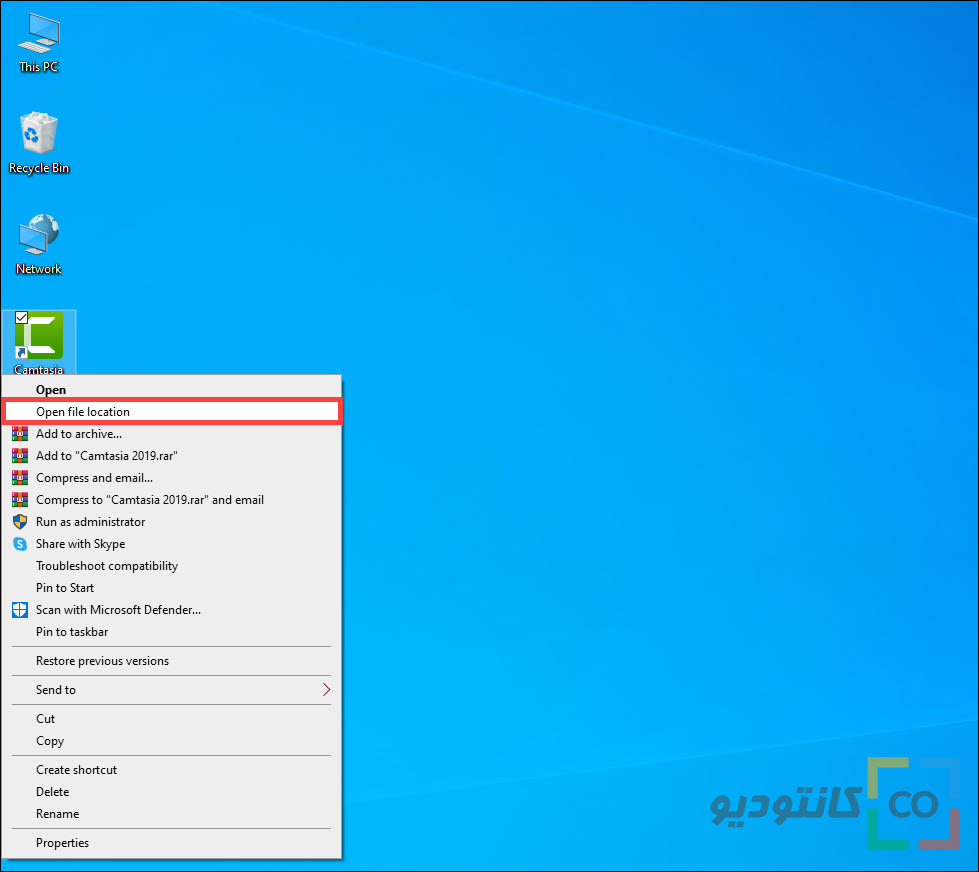
9- با استفاده از کلیک راست و انتخاب گزینه Paste، فایل Patch را در این محل قرار دهید.
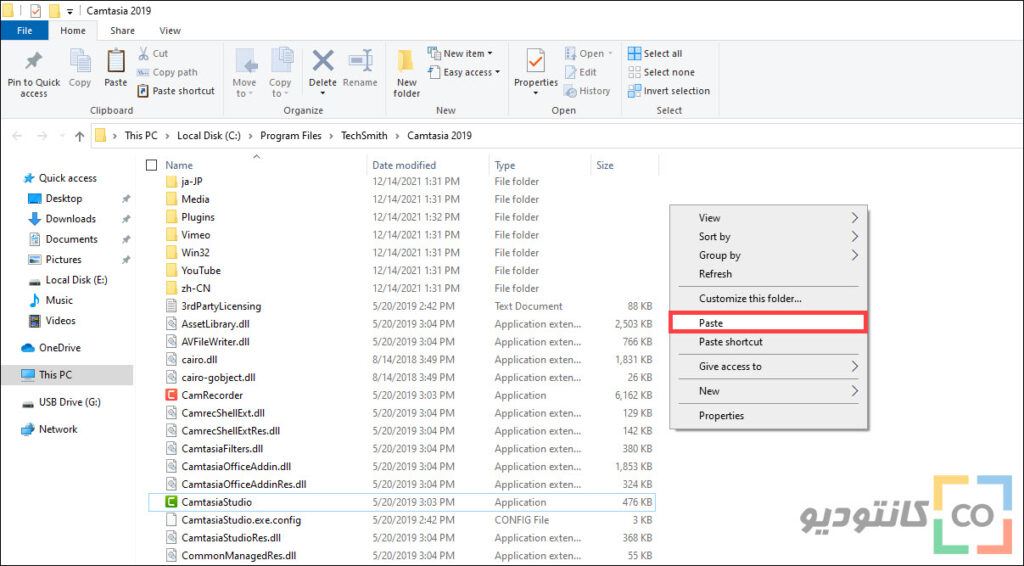
10- پنجرهای مبنی بر درخواست صدور مجوز برای درج فایل پیش روی شما باز میگردد. بر روی Continue کلیک نمایید.
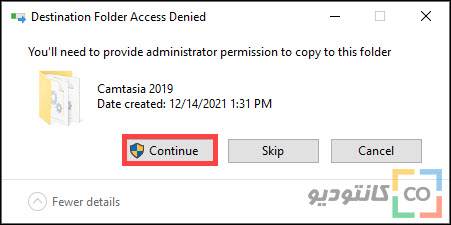
11- سپس بر روی فایل Patch دوبار کلیک کرده تا پنجره برنامه Patch باز شود. پیغامی پیش روی شما باز میشود. با فشردن دکمه OK آن را تایید کنید. حال در پنجره باز شده، بر روی Patch کلیک کنید. فرایند فعالسازی انجام شده و میتوانید پنجره را ببندید.
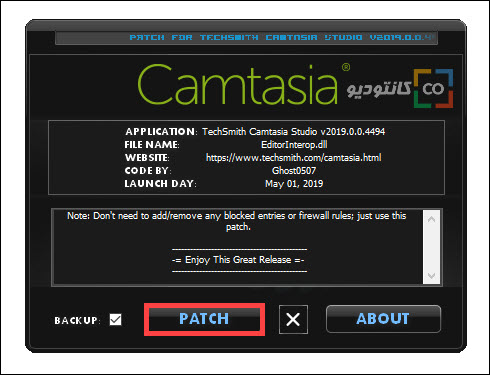
اکنون برنامهی Camtasia بطور کامل فعال شده است.
قرار دادن میانبر برنامه Camtasia روی دسکتاپ
مجموعه نرمافزاری Camtasia شامل دو برنامه میباشد. یکی از این برنامهها برای Record یا فیلمبرداری و دیگری برای ویرایش ویدیو میباشد. برای دسترسی راحتتر به این برنامهها بهتر است آیکن میانبر برنامهها را بر روی Desktop قرار دهید.
1- برای این کار منوی شروع را باز کنید. یکی از برنامههای مجموعه Camtasia را پیدا کنید.
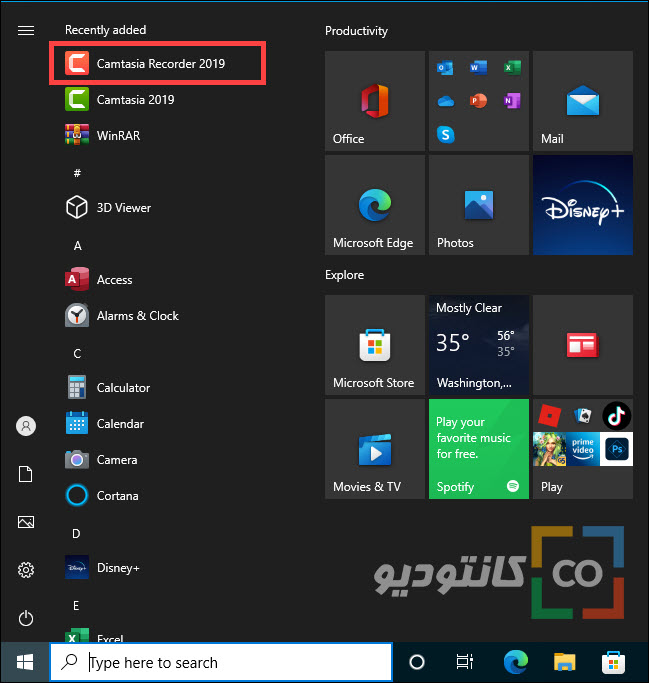
2- بر روی یکی از آنها کلیک راست کرده و از لیست باز شده، بر روی More و سپس گزینه Open File Location کلیک کنید.
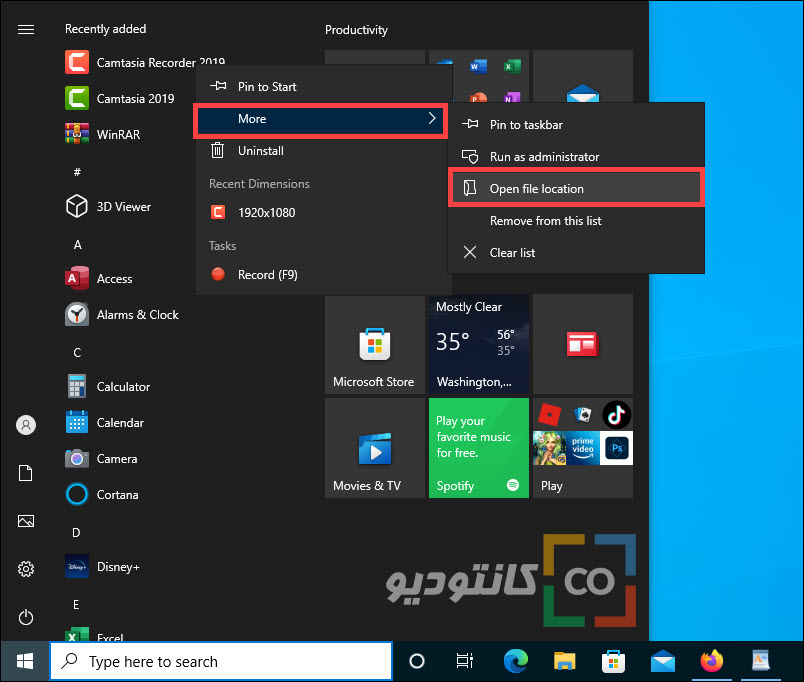
3- با این کار پنجرهای باز شده و آیکنهای نرمافزار پیش روی شما قابل مشاهده خواهند شد. بر روی آیکن برنامه Camtasia 2019 کلیک راست کنید. از منوی میانبر باز شده، بر روی Send to کلیک نمایید. از لیست باز شده بر روی Desktop (create shortcut) کلیک کنید. با این کار میانبر برنامه بر روی دسکتاپ قرار خواهد گرفت.
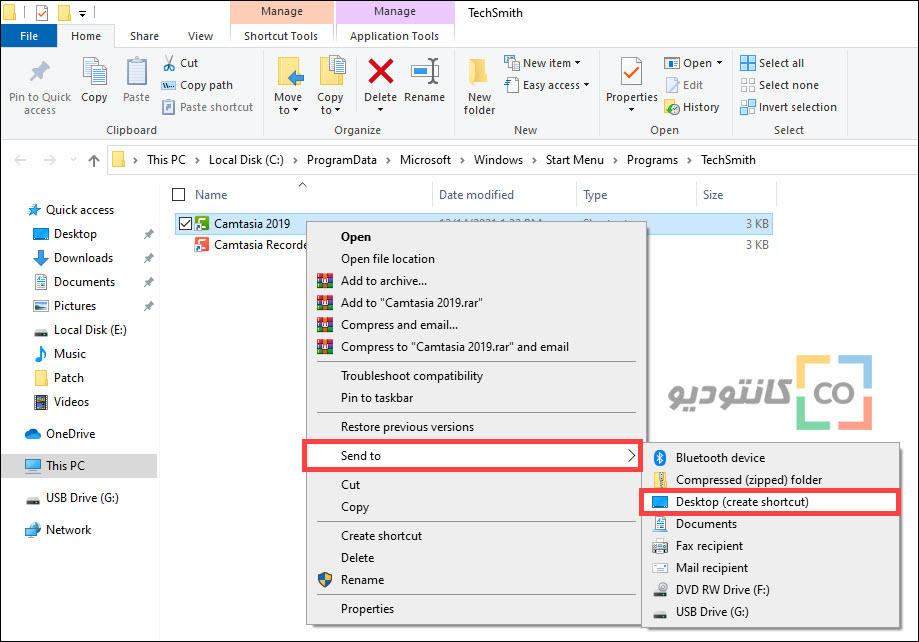
4- این کار را برای Camtasia Recorder 2019 هم تکرار کنید. حال آیکنهای برنامه بر روی میزکار قرار گرفته است.
![]()
در مقالات بعدی با محیط کاری برنامه و نحوه کار با آن آشنا میشوید.

دیدگاهتان را بنویسید